unnamedington
Megapat
- Katılım
- 5 Temmuz 2019
- Mesajlar
- 4.602
- Makaleler
- 27
- Çözümler
- 160
Drawboard PDF’in Windows 10 uygulaması daha önceden Microsoft Store üzerinden belirli bir ücret karşılığında satılıyordu. Fakat son zamanlarda ücretsiz olarak piyasaya sundular ve sadece Windows 10 için PDF dosyalarınızı ayrıntılı bir şekilde ayarlayabilmenizi sağlıyor.

 www.drawboard.com
Uygulamanın yükleme boyutu olarak 44, 5 MB gösteriliyor.
www.drawboard.com
Uygulamanın yükleme boyutu olarak 44, 5 MB gösteriliyor.
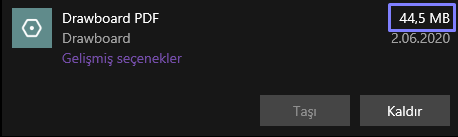
Ücretsiz sürümde şu özellikler bulunmaktadır:
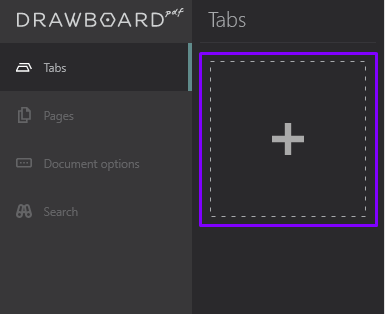 Ardından size nereden seçeceğinize dair bir alan göstermektedir.
Ardından size nereden seçeceğinize dair bir alan göstermektedir.
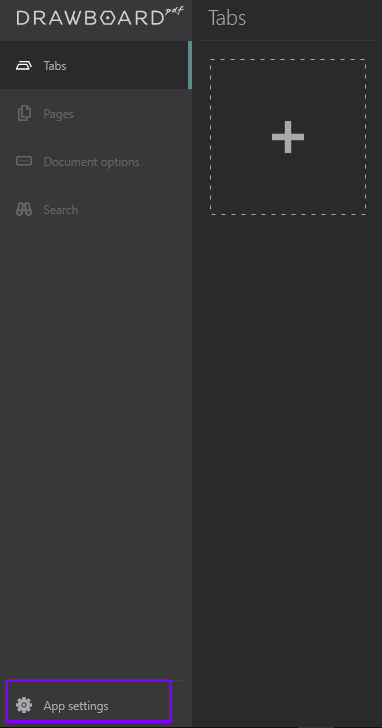 Ayarların en başında View & Layout kısmı bizi karşılamaktadır. İsteğinize göre kullanıcı tasarımı ve birden fazla şeyi kişiselleştirebilirsiniz. User Interface kısmında PDF dosyanız ile çalışırken size yardımcı olabilmesi için bazı seçenekler sunulmuştur. İsteğinize ve rahatınıza göre kolaylıkla ayarlayabilirsiniz.
Ayarların en başında View & Layout kısmı bizi karşılamaktadır. İsteğinize göre kullanıcı tasarımı ve birden fazla şeyi kişiselleştirebilirsiniz. User Interface kısmında PDF dosyanız ile çalışırken size yardımcı olabilmesi için bazı seçenekler sunulmuştur. İsteğinize ve rahatınıza göre kolaylıkla ayarlayabilirsiniz.
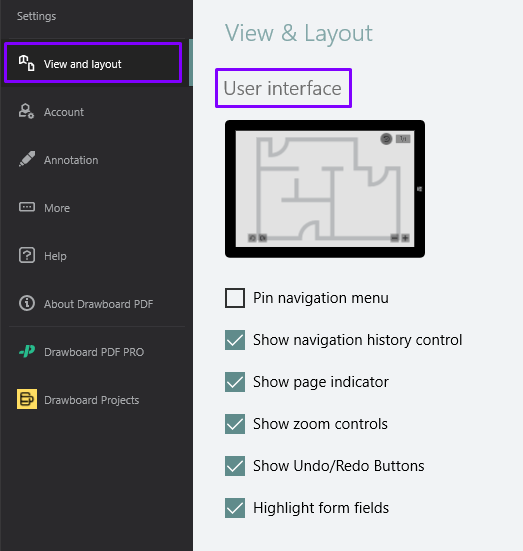 User Interface kısmının altına gelirsek dil seçeneklerini göreceğiz. Maalesef şu anda Türkçe dil desteği bulunamıyor. Onun yerine varsayılan olarak yedi dil seçeneği sunmaktadır.
User Interface kısmının altına gelirsek dil seçeneklerini göreceğiz. Maalesef şu anda Türkçe dil desteği bulunamıyor. Onun yerine varsayılan olarak yedi dil seçeneği sunmaktadır.
 En son olan kişiselleştirme ayarları olarak araç kutunuzun konumunu, PDF dosyalarının düzeni ve animasyon seçeneklerini de ayarlayabilirsiniz.
En son olan kişiselleştirme ayarları olarak araç kutunuzun konumunu, PDF dosyalarının düzeni ve animasyon seçeneklerini de ayarlayabilirsiniz.
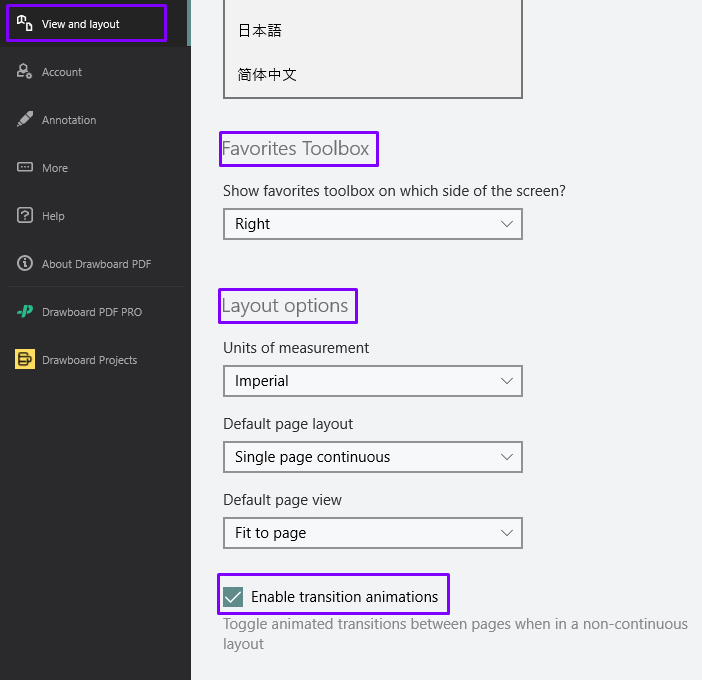 Eğer ücretsiz sürümünden yaralanacaksanız; Account, Drawboard PDF Pro ve Drawboard Projects kısımlarına gimenize gerek yoktur. Fakat tekrardan belirttiğim üzere eğer isterseniz aylık olarak bir üyelik satın alabilirsiniz.
Eğer ücretsiz sürümünden yaralanacaksanız; Account, Drawboard PDF Pro ve Drawboard Projects kısımlarına gimenize gerek yoktur. Fakat tekrardan belirttiğim üzere eğer isterseniz aylık olarak bir üyelik satın alabilirsiniz.
Annotation bölümünde PDF dosyalarınız üzerinde not alabilmeniz ve imzalayabilmeniz mümkündür.
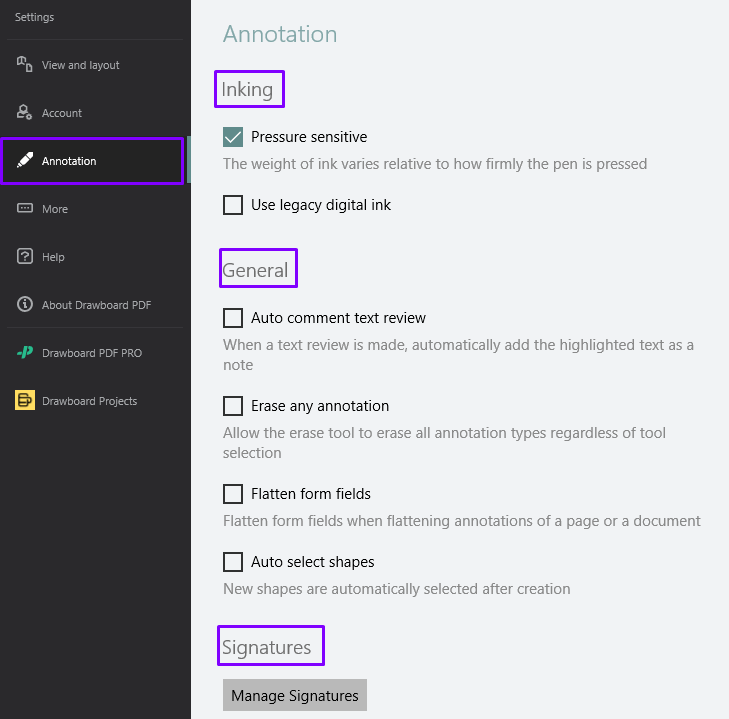 More bölümünde diğer cihazlar için senkronize ve kayıt tutma gibi seçenekleri bulunmaktadır.
More bölümünde diğer cihazlar için senkronize ve kayıt tutma gibi seçenekleri bulunmaktadır.
 www.drawboard.com
www.drawboard.com
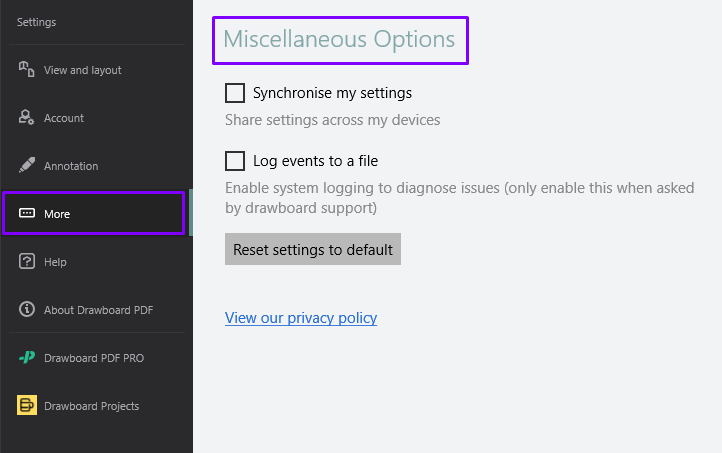 Help kısmında sorunları sorabilmeniz için bir kısım bukunur ve PDF dosyalarınızı daha hızlı kullanabilmeniz için klavye kısayollarını sunmaktadır.
Help kısmında sorunları sorabilmeniz için bir kısım bukunur ve PDF dosyalarınızı daha hızlı kullanabilmeniz için klavye kısayollarını sunmaktadır.
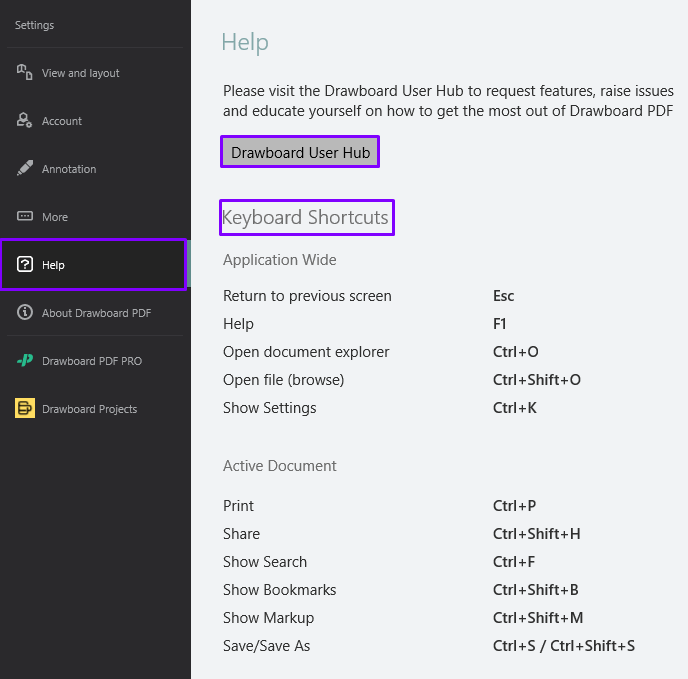 Örnek bir PDF dosyası ile PDF dosyalarının nasıl ayarlabildiğini inceleyebiliriz. Bunun için örnek bir PDF dosyası kullanabilirsiniz.
Örnek bir PDF dosyası ile PDF dosyalarının nasıl ayarlabildiğini inceleyebiliriz. Bunun için örnek bir PDF dosyası kullanabilirsiniz.
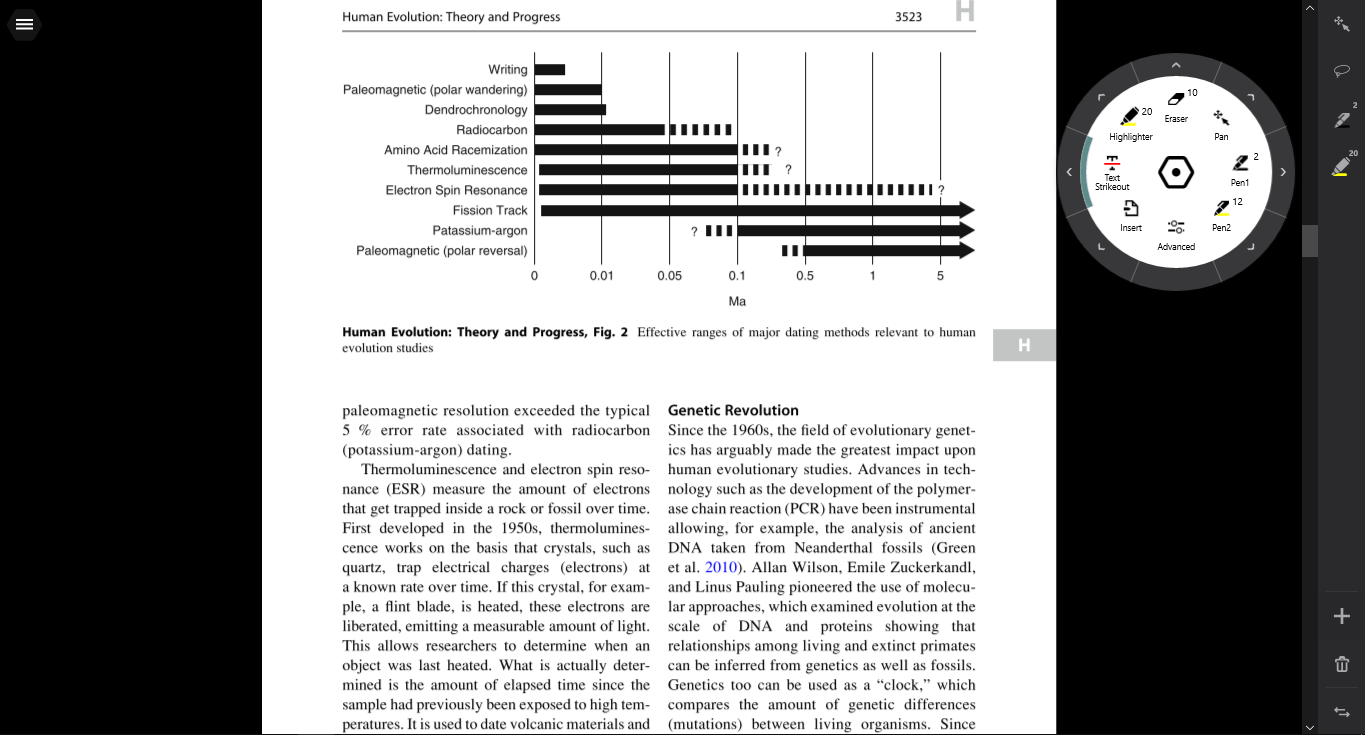

Drawboard PDF
PDF markup tools to help you work wonders. Use on Windows 10 or in your web browser and work collaboratively with others.
Ücretsiz sürümde şu özellikler bulunmaktadır:
- Metinleri inceleme araçları
- Şekil ve resim ekleme seçenekleri ile PDF dosyasını zenginleştirme
- PDF dosyası oluşturabilme ve özelleştirebilme
- Sık kullanılanlar çubuğu ile PDF dosyaları arasında daha hızlı bir gezinti
- Dijital kaleminiz ile daha kaliteli bir mürekkep deneyimi sunma
- Üyelik alabilmeniz için size sunulan teklifler
- PDF dosyaları için kullanılabilecek hazır şablonlar
- Fikir edinebileceğiniz rehberler
- Satır ve ızgara düzenleme
- Metin inceleme araçlarındaki renkleri kendi stilinize göre kişiselleştirebilme
- Recent, son olarak açtığınız PDF dosyalarını göstermektedir. Bu sayede en son hangi PDF üzerinde çalıştığınızı rahatlıkla anlayabilirsiniz.
- Pinned Folders, sizin sabitlediğiniz klasörlerdeki PDF dosyalarına daha hızlı bir şekilde erişebilmenizi sağlar.
- File Explorer, dosya gezginini açarak belirttiğiniz konumdan PDF dosyasını açabilmenizi sağlar.
- Blank Document, kendinizin oluşturabileceği PDF dosyalarının hazırlandığı bölümdür.
- Document Builder, gelişmiş bir şekilde oluşturabileceğiniz PDF yapılarını kendiniz hazırlayabilirsiniz. Fakat bunun için Pro sürümüne sahip olmanız gerekebilir.
- Take Photo, kullanmış olduğunuz bilgisayarın kamerasını kullanarak herhangi bir dokümanı veya fotoğrafı PDF formatında dönüştürebilir ve üzerinde ayarlamalar yapabilmenize imkan tanır.
- From Image File, dosya gezgininde bulunan fotoğraf formatındaki (.Png,. Jpg,. Jpeg,. Tif,. Tiff) fotoğraflar üzerinde ayarlamalar yapabilmenizi sağlamaktadır.
Annotation bölümünde PDF dosyalarınız üzerinde not alabilmeniz ve imzalayabilmeniz mümkündür.
Drawboard: Terms and Privacy
Terms of use and privacy policy for Drawboard products.
- Text higlight, yazının üstüne çizgi çizebilmenizi sağlamaktadır. Yanındaki oka tıklayarak daha ayrıntılı bir düzenlemeyi oluşturabilirsiniz.
- Highlighter, belirteceğiniz yazının önemli olduğuna dair belirtmeniz için kullanılmaktadır. Aynı şekilde yanındaki oka tıklayarak rengini ve boyutunu değiştirebilirsiniz.
- Insert; herhangi bir şablonu, fotoğrafı veya notu ekleyebilmenizi sağlayan araçtır.
- Advanced kısmında ise kalemlerinizi daha ayrıntılı bir şekilde ayarlayabilir ve favorilerinize ekleyebilirsiniz.